Libwinpthread-1.dll niet gevonden of ontbreekt [repareren]
Libwinpthread-1.dll is een van de essentiële DLL-bestanden die uw pc moeiteloos laten werken. Helaas kan het bestand soms ontbreken, wat leidt tot het probleem Libwinpthread-1.dll niet gevonden.
Waarom wordt libwinpthread-1.dll niet gevonden?
Hieronder staan enkele redenen waarom het libwinpthread-1.dll DLL-bestand mogelijk ontbreekt in Windows 11 :
- Verouderde driver : in sommige gevallen kan dit probleem worden veroorzaakt door een of twee verouderde stuurprogramma’s op uw pc. De oplossing hiervoor is om uw stuurprogramma’s bij te werken naar de nieuwste versie.
- Defecte app : een andere mogelijke oorzaak van dit probleem zijn problemen met de app die de fout geeft. U moet de app verwijderen en opnieuw installeren om dit op te lossen.
1. Gebruik een speciale DLL-fixer
Libwinpthread-1.dll is nog een van de vele niet-systeem-DLL-bestanden die zijn geïnstalleerd door het programma dat het nodig heeft. Een nadeel van deze bestanden is een aanhoudend compatibiliteitsprobleem, wat leidt tot verschillende foutmeldingen zoals deze.
2. Installeer de defecte app opnieuw
- Druk op de Windows toets, typ controle en selecteer de optie Configuratiescherm .
![configuratiescherm libwinpthread-1.dll configuratiescherm libwinpthread-1.dll]()
- Klik op de optie Een programma verwijderen onder het gedeelte Programma’s .
![verwijder een verwijder een]()
- Klik vervolgens met de rechtermuisknop op de defecte app, klik op Verwijderen en volg de instructies op het scherm om het verwijderingsproces te voltooien.
![verwijderen verwijderen]()
- Ga ten slotte naar de officiële website om de app opnieuw te installeren.
In sommige gevallen kan het foutbericht libwinpthread-1.dll niet gevonden optreden vanwege problemen met de app die het bericht weergeeft. Om dit snel op te lossen, moet u de defecte app opnieuw installeren vanuit officiële bronnen.
3. Stuurprogramma’s bijwerken
- Druk op de Windows toets + R , typ devmgmt.msc en klik op OK .
![devmgmt libwinpthread-1.dll devmgmt libwinpthread-1.dll]()
- Dubbelklik op het gedeelte waarvoor u stuurprogramma’s wilt bijwerken en klik met de rechtermuisknop op het apparaat eronder.
- Kies nu de optie Stuurprogramma bijwerken .
![stuurprogramma bijwerken stuurprogramma bijwerken]()
- Selecteer ten slotte Automatisch zoeken naar stuurprogramma’s en installeer eventuele beschikbare updates.
![auto zoeken auto zoeken]()
Sommige gebruikers hebben gemeld dat het probleem met libwinpthread-1.dll soms kan worden veroorzaakt door verouderde stuurprogramma’s. Daarom moet u al uw pc-stuurprogramma’s bijwerken.
Dit komt omdat u mogelijk veel stuurprogramma’s moet bijwerken en het herhalen van de bovenstaande stappen stressvol en tijdrovend zal zijn. Deze oplossing scant op alle verouderde stuurprogramma’s en werkt ze bij vanuit de enorme database.
4. Voer een systeemherstel uit
- Druk op de Windows toets + R , typ rstrui.exe en klik op OK .
![rstrui libwinpthread-1.dll rstrui libwinpthread-1.dll]()
- Klik op Volgende op de pagina die verschijnt.
![volgende volgende]()
- Selecteer nu het gewenste herstelpunt en klik op Volgende .
![herstelpunt libwinpthread-1.dll herstelpunt libwinpthread-1.dll]()
- Klik ten slotte op de knop Voltooien en volg de instructies op het scherm om het proces te voltooien.
![finish finish]()
Soms kan dit probleem worden veroorzaakt door recente wijzigingen aan uw pc. U moet uw pc herstellen naar een punt waarop alles perfect werkt om dit op te lossen.
5. Downloaden van een website van derden
- Ga naar een betrouwbare website van derden, zoals DLL files.com .
- Klik op de downloadlink .
![downloaden downloaden]()
- Pak vervolgens het gedownloade bestand uit en verplaats het bestand libwinpthread-1.dll naar het onderstaande pad op een 32-bits pc:
C:\Windows\System32 - Als u een 64-bits pc gebruikt, verplaatst u deze naar het onderstaande pad:
C:\Windows\SysWOW64 - Start ten slotte uw pc opnieuw op.
Als u om de een of andere reden het probleem libwinpthread-1.dll niet gevonden nog steeds niet kunt oplossen na het toepassen van de bovenstaande oplossingen, moet u het bestand downloaden van een website van derden.
Merk op dat u het bestand moet scannen om er zeker van te zijn dat het veilig is voor virussen. Als het probleem niet wordt opgelost door het DLL-bestand in uw systeemmap te plakken, kunt u het ook in de game- of app-map plakken, zoals aangegeven in het foutbericht.
Aarzel niet om ons de oplossing te laten weten die u heeft geholpen het probleem op te lossen in de onderstaande opmerkingen.
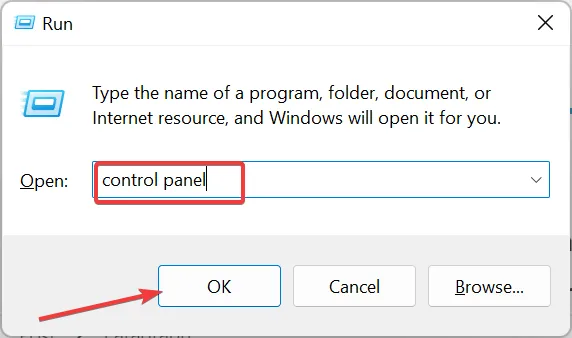
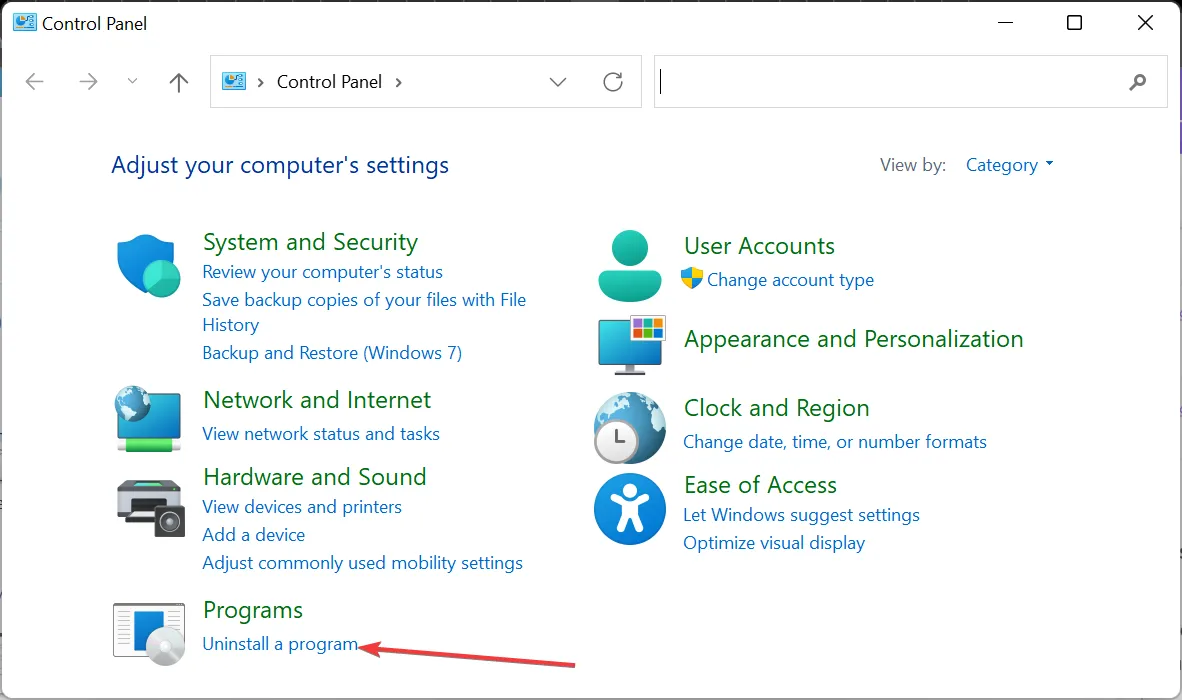


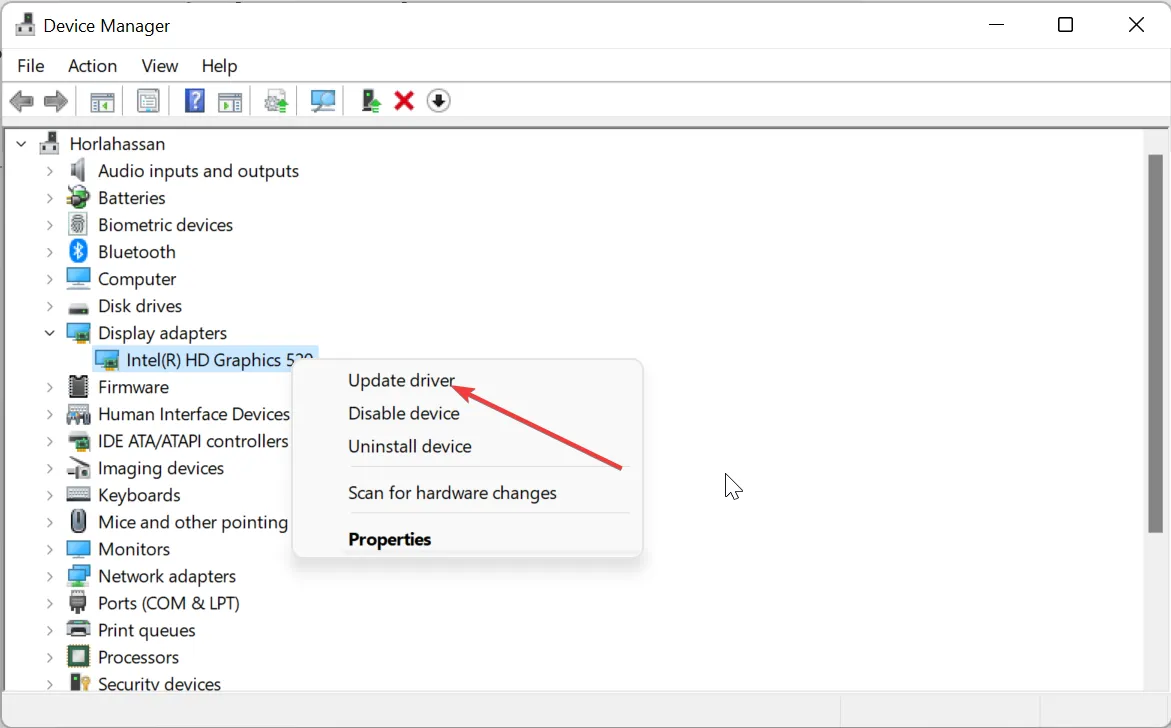


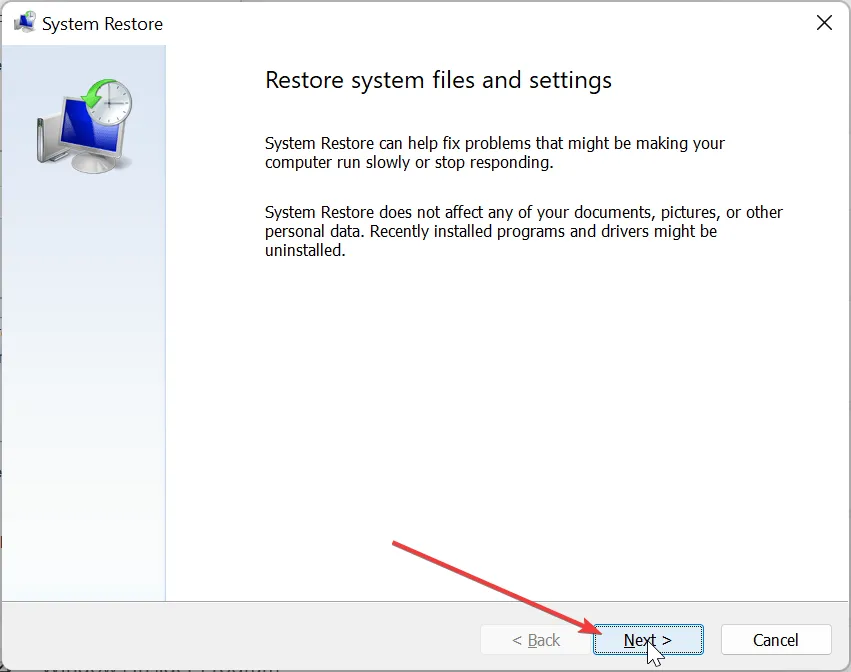



Geef een reactie